URL-Kategorisierung
Die URL-Kategorisierung schränkt den Benutzerzugriff auf bestimmte Websites und Websitekategorien ein. Als abonnierter Dienst, der von Citrix Secure Web Gateway (SWG) angeboten wird, ermöglicht es Unternehmenskunden, den Webverkehr mithilfe einer kommerziellen Kategorisierungsdatenbank zu filtern. Die Datenbank verfügt über eine große Anzahl (Milliarden) von URLs, die in verschiedene Kategorien eingeteilt sind, wie soziale Netzwerke, Glücksspiele, Erwachseneninhalte, neue Medien und Shopping. Zusätzlich zur Kategorisierung verfügt jede URL über eine Reputationsbewertung, die auf dem historischen Risikoprofil der Website basiert. Um Ihren Datenverkehr zu filtern, können Sie erweiterte Richtlinien basierend auf Kategorien, Kategoriegruppen (z. B. Terrorismus, illegale Drogen) oder Scores für Site-Reputation konfigurieren.
Beispielsweise können Sie den Zugriff auf gefährliche Websites wie Websites sperren, die bekanntermaßen mit Malware infiziert sind, und selektiv den Zugriff auf Inhalte wie Inhalte für Erwachsene oder Unterhaltungs-Streaming-Medien für Unternehmensbenutzer einschränken. Sie können auch die Transaktionsdetails des Benutzers und die Details des ausgehenden Datenverkehrs erfassen, um die Analyse des Webverkehrs auf dem Citrix ADM-Server zu überwachen.
Citrix ADC lädt Daten vom vorkonfigurierten NetSTAR Gerät hoch oder lädt sie herunter nsv10.netstar-inc.com und incompasshybridpc.netstar-inc.com wird standardmäßig als Cloud-Host für Cloud-Kategorisierungsanfragen verwendet. Die Appliance verwendet ihre NSIP-Adresse als Quell-IP-Adresse und 443 als Zielport für die Kommunikation.
Funktionsweise der URL-Kategorisierung
Die folgende Abbildung zeigt, wie Citrix SWG-URL-Kategorisierungsdienst in eine kommerzielle URL-Kategorisierungsdatenbank und Cloud-Dienste für häufige Updates integriert ist.
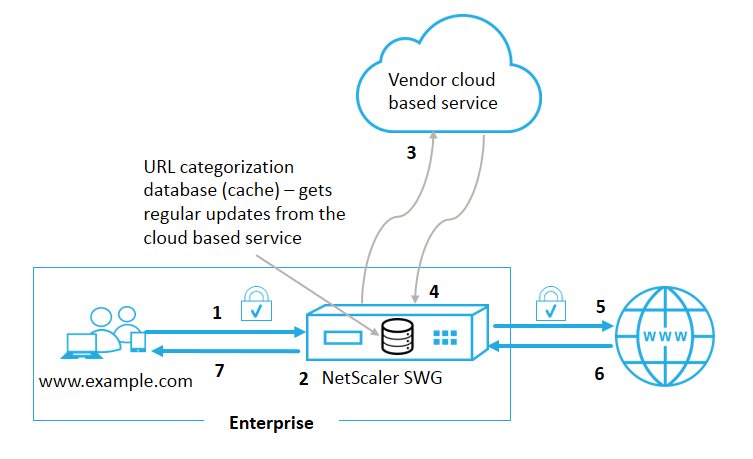
Die Komponenten interagieren wie folgt:
-
Ein Client sendet eine Internet-gebundene URL-Anforderung.
-
Der Citrix SWG-Proxy wendet eine Richtlinienerzwingung auf die Anforderung an, basierend auf den Kategoriedetails (z. B. Kategorie, Kategoriegruppe und Site-Reputation-Bewertung), die aus der URL-Kategorisierungsdatenbank abgerufen wurden. Wenn die Datenbank die Kategoriedetails zurückgibt, springt der Prozess zu Schritt 5.
-
Wenn die Datenbank die Kategorisierungsdetails übersieht, wird die Anforderung an einen cloudbasierten Suchdienst gesendet, der von einem Anbieter der URL-Kategorisierung verwaltet wird. Die Appliance wartet jedoch nicht auf eine Antwort. Stattdessen wird die URL als nicht kategorisiert markiert und eine Richtliniendurchsetzung durchgeführt (Sprung zu Schritt 5). Die Appliance überwacht weiterhin das Feedback der Cloud-Abfrage und aktualisiert den Cache, sodass zukünftige Anforderungen von der Cloud-Suche profitieren können.
-
Die SWG-Appliance empfängt die URL-Kategoriedetails (Kategorie, Kategoriegruppe und Reputationsbewertung) vom cloudbasierten Dienst und speichert sie in der Kategorisierungsdatenbank.
-
Die Richtlinie erlaubt die URL und die Anforderung wird an den Ursprungsserver gesendet. Andernfalls wird eine benutzerdefinierte HTML-Seite von der Appliance gelöscht, umgeleitet oder reagiert.
-
Der Ursprungsserver antwortet mit den angeforderten Daten an die SWG-Appliance.
-
Die Appliance sendet die Antwort an den Client.
Anwendungsfall: Internetnutzung im Rahmen von Corporate Compliance für Unternehmen
Sie können die URL-Filter-Funktion verwenden, um Compliance-Richtlinien zu erkennen und zu implementieren, um Websites zu blockieren, die gegen die Unternehmenskonformität verstoßen. Dies können Websites wie Erwachsene, Streaming-Medien, soziale Netzwerke sein, die als unproduktiv angesehen werden oder eine übermäßige Internetbandbreite in einem Unternehmensnetzwerk verbrauchen. Die Sperrung des Zugriffs auf diese Websites kann die Produktivität der Mitarbeiter verbessern, die Betriebskosten für die Bandbreitennutzung senken und den Gemeinkosten des Netzwerkverbrauchs reduzieren.
Voraussetzungen
Die URL-Kategorisierungsfunktion funktioniert nur auf einer Citrix SWG-Plattform, wenn sie über einen optionalen Abonnementdienst mit URL-Filterfunktionen und Bedrohungsinformationen für Citrix Secure Web Gateway verfügt. Mit dem Abonnement können Kunden die neuesten Bedrohungskategorien für Websites herunterladen und diese Kategorien dann auf dem Secure Web Gateway durchsetzen. Das Abonnement ist sowohl für Hardware-Appliances als auch für Software (VPX) von Secure Web Gateway verfügbar. Bevor Sie das Feature aktivieren und konfigurieren, müssen Sie die folgenden Lizenzen installieren: CNS_WEBF_SSERVER_Retail.lic
CNS_XXXXX_SERVER_SWG_Retail.lic.
Wobei XXXXX der Plattformtyp ist, zum Beispiel: V25000
Ausdrücke der Responderrichtlinie
In der folgenden Tabelle sind die verschiedenen Richtlinienausdrücke aufgeführt, mit denen Sie überprüfen können, ob eine eingehende URL zugelassen, umgeleitet oder blockiert werden muss.
-
<text>. URL_CATEGORIZE (<min_reputation>, <max_reputation>)- Gibt einURL_CATEGORYObjekt zurück. Wenn größer als 0<min_reputation>ist, enthält das zurückgegebene Objekt keine Kategorie mit einer niedrigeren Reputation als<min_reputation>. Wenn größer als 0<max_reputation>ist, enthält das zurückgegebene Objekt keine Kategorie mit einer höheren Reputation als<max_reputation>. Wenn die Kategorie nicht rechtzeitig aufgelöst wird, wird der undef-Wert zurückgegeben. -
<url_category>. CATEGORY()- Gibt die Kategoriezeichenfolge für dieses Objekt zurück. Wenn die URL keine Kategorie hat oder wenn die URL falsch formatiert ist, lautet der zurückgegebene Wert “Unbekannt”. -
<url_category>. CATEGORY_GROUP()- Gibt einen String zurück, der die Kategoriegruppe des Objekts identifiziert. Dies ist eine Gruppierung von Kategorien auf höherer Ebene, die bei Operationen nützlich ist, die weniger detaillierte Informationen über die URL-Kategorie erfordern. Wenn die URL keine Kategorie hat oder wenn die URL falsch formatiert ist, lautet der zurückgegebene Wert “Unbekannt”. -
<url_category>. REPUTATION()- Gibt den Reputationswert als Zahl von 0 bis 5 zurück, wobei 5 den risikoreichsten Ruf angibt. Wenn die Kategorie Unbekannt lautet, beträgt der Reputationswert 1.
Arten von Richtlinien:
- Richtlinie zum Auswählen von URLs, die sich in der Kategorie Suchmaschine befinden -
add responder policy p1 ‘HTTP.REQ.HOSTNAME.APPEND(HTTP.REQ.URL).URL_CATEGORIZE(0,0). CATEGORY().EQ("Search Engine") - Richtlinie zum Auswählen von URLs, die sich in der Kategorie Erwachsene befinden -
add responder policy p1 ‘HTTP.REQ.HOSTNAME.APPEND(HTTP.REQ.URL).URL_CATEGORIZE(0,0). CATEGORY_GROUP().EQ("Adult")’ - Richtlinie zum Auswählen von Anfragen für Suchmaschinen-URLs mit einer Reputationsbewertung unter 4 -
add responder policy p2 ‘HTTP.REQ.HOSTNAME.APPEND (HTTP.REQ.URL).URL_CATEGORIZE(4,0).HAS_CATEGORY("Search Engine") - Richtlinie zum Auswählen von Anfragen für Suchmaschinen- und Shopping-URLs -
add responder policy p3 ‘HTTP.REQ.HOSTNAME.APPEND(HTTP.REQ.URL).URL_CATEGORIZE(0,0).CATEGORY().EQ ("good_categories") - Richtlinie zum Auswählen von Anfragen für Suchmaschinen-URLs mit einer Reputationsbewertung von mindestens 4 -
add responder policy p5 ‘CLIENT.SSL.DETECTED_DOMAIN.URL_CATEGORIZE(4,0). CATEGORY().EQ("Search Engines") - Richtlinie zum Auswählen von URLs, die sich in der Kategorie Suchmaschine befinden und mit einem URL-Set vergleichen -
‘HTTP.REQ.HOSTNAME.APPEND(HTTP.REQ.URL).URL_CATEGORIZE(0,0). CATEGORY().EQ("Search Engine") && HTTP.REQ.HOSTNAME.APPEND(HTTP.REQ.URL).URLSET_MATCHES_ANY("u1")’
Responder-Richtlinientypen
Es gibt zwei Arten von Richtlinien, die in der URL-Kategorisierungsfunktion verwendet werden, und jeder dieser Richtlinientypen wird im Folgenden erläutert:
| Richtlinientyp | Beschreibung |
|---|---|
| URL-Kategorie | Kategorisieren Sie den Web-Traffic und lassen Sie den Datenverkehr basierend auf den Blockaden der Auswertung zu. |
| URL-Reputationsbewertung | Bestimmt die Reputationsbewertung der Website und ermöglicht es Ihnen, den Zugriff basierend auf dem vom Administrator festgelegten Schwellenwert für die Reputationsbewertung zu steuern. |
URL-Kategorisierung konfigurieren
Gehen Sie folgendermaßen vor, um die URL-Kategorisierung auf einer Citrix SWG-Appliance zu konfigurieren:
- URL-Filterung aktivieren.
- Konfigurieren Sie einen Proxyserver für den Webverkehr.
- Konfigurieren Sie SSL-Interception für Webverkehr im expliziten Modus.
- Konfigurieren Sie Shared Memory, um den Cache-Speicher zu begrenzen.
- Konfigurieren Sie URL-Kategorisierungsparameter.
- Konfigurieren Sie die URL-Kategorisierung mit dem Citrix SWG-Assistenten.
- Konfigurieren Sie URL-Kategorisierungsparameter mit dem SWG-Assistenten.
- Konfigurieren des Seeddatenbankpfads und des Cloud-Servernamens
Schritt 1: URL-Filterung aktivieren
Um die URL-Kategorisierung zu aktivieren, aktivieren Sie die URL-Filterfunktion und aktivieren Sie Modi für die URL-Kategorisierung.
So aktivieren Sie die URL-Kategorisierung mit der Citrix SWG: CLI
Geben Sie an der Eingabeaufforderung Folgendes ein:
enable ns feature URLFiltering
disable ns feature URLFiltering
Schritt 2: Konfigurieren eines Proxyservers für Webverkehr im expliziten Modus
Die Citrix SWG-Appliance unterstützt transparente und explizite virtuelle Proxyserver. Gehen Sie folgendermaßen vor, um einen virtuellen Proxyserver für SSL-Datenverkehr im expliziten Modus zu konfigurieren:
- Fügen Sie einen Proxyserver hinzu.
- Binden Sie eine SSL-Richtlinie an den Proxyserver.
So fügen Sie mit der Citrix SWG-CLI einen Proxyserver hinzu
Geben Sie an der Eingabeaufforderung Folgendes ein:
add cs vserver <name> [-td <positive_integer>] <serviceType> [-cltTimeout <secs>]
<!--NeedCopy-->
Beispiel:
add cs vserver starcs PROXY 10.102.107.121 80 -cltTimeout 180
<!--NeedCopy-->
Binden einer SSL-Richtlinie an einen virtuellen Proxyserver mit der Citrix SWG-CLI
bind ssl vserver <vServerName> -policyName <string> [-priority <positive_integer>]
<!--NeedCopy-->
Schritt 3: Konfigurieren von SSL-Interception für HTTPS-Datenverkehr
Gehen Sie folgendermaßen vor, um SSL-Interception für HTTPS-Datenverkehr zu konfigurieren:
- Binden Sie ein Zertifizierungsstellen-Schlüsselpaar an den virtuellen Proxyserver.
- Konfigurieren Sie das standardmäßige SSL-Profil mit SSL-Parametern.
- Binden Sie ein Front-End-SSL-Profil an den virtuellen Proxyserver und aktivieren Sie SSL-Interception im Front-End-SSL-Profil.
So binden Sie ein Zertifizierungsstellen-Schlüsselpaar mit der Citrix SWG-CLI an den virtuellen Proxyserver
Geben Sie an der Eingabeaufforderung Folgendes ein:
bind ssl vserver <vServerName> -certkeyName <certificate-KeyPairName> -CA –skipCAName
<!--NeedCopy-->
So konfigurieren Sie das standardmäßige SSL-Profil mit der Citrix SWG-CLI
Geben Sie an der Eingabeaufforderung Folgendes ein:
set ssl profile <name> -denySSLReneg <denySSLReneg> -sslInterception (ENABLED | DISABLED) -ssliMaxSessPerServer positive_integer>
<!--NeedCopy-->
Binden eines Front-End-SSL-Profils an einen virtuellen Proxyserver mit der Citrix SWG-CLI
Geben Sie an der Eingabeaufforderung Folgendes ein:
set ssl vserver <vServer name> -sslProfile ssl_profile_interception
<!--NeedCopy-->
Schritt 4: Konfigurieren von Shared Memory, um den Cache-Speicher zu begrenzen
So konfigurieren Sie Shared Memory zur Begrenzung des Cache-Speichers mit der Citrix SWG-CLI
Geben Sie an der Eingabeaufforderung Folgendes ein:
set cache parameter [-memLimit <megaBytes>]
<!--NeedCopy-->
Dabei wird die für das Zwischenspeichern konfigurierte Speichergrenze auf 10 MB festgelegt.
Schritt 5: Konfigurieren von URL-Kategorisierungsparametern
So konfigurieren Sie die URL-Kategorisierungsparameter mit der Citrix SWG-CLI
Geben Sie an der Eingabeaufforderung Folgendes ein:
set urlfiltering parameter [-HoursBetweenDBUpdates <positive_integer>] [-TimeOfDayToUpdateDB <HH:MM>]
<!--NeedCopy-->
Beispiel:
Set urlfiltering parameter –urlfilt_hours_betweenDB_updates 20
<!--NeedCopy-->
Schritt 6: Konfigurieren der URL-Kategorisierung mit dem Citrix SWG-Assistenten
So konfigurieren Sie die URL-Kategorisierung mit der Citrix SWG-GUI
- Melden Sie sich bei der Citrix SWG-Appliance an, und navigieren Sie zur Seite Secured Web Gateway.
- Führen Sie im Detailbereich eine der folgenden Aktionen aus:
- Klicken Sie auf Secured Web Gateway Wizard, um eine neue Konfiguration zu erstellen.
- Wählen Sie eine vorhandene Konfiguration aus, und klicken Sie auf Bearbeiten.
- Klicken Sie im Abschnitt URL-Filterung auf Bearbeiten.
- Aktivieren Sie das Kontrollkästchen URL-Kategorisierung, um die Funktion zu aktivieren.
- Wählen Sie eine URL-Kategorisierungs richtlinie aus, und klicken Sie auf Binden .
- Klicken Sie auf Weiter und dann Fertig.
Weitere Informationen zur URL-Kategorisierungsrichtlinie finden Sie unterErstellen einer URL-Kategorisierungsrichtlinie.
Schritt 7: Konfigurieren von URL-Kategorisierungsparametern mit dem SWG-Assistenten
So konfigurieren Sie URL-Kategorisierungsparameter mit der Citrix SWG-GUI
- Melden Sie sich bei der Citrix SWG- Appliance an, und navigieren Sie zu Secured Web Gateway > URL-Filterung .
- Klicken Sie auf der Seite URL-Filterung auf den Link URL-Filtereinstellungen ändern .
- Geben Sie auf der Seite URL-Filterparameter konfigurieren die folgenden Parameter an.
- Stunden zwischen DB-Updates. URL-Filterung Stunden zwischen Datenbankaktualisierungen. Mindestwert: 0 und Maximalwert: 720.
- Tageszeit für die Aktualisierung der DB. URL-Filterung Tageszeit für die Aktualisierung der Datenbank.
- Cloud-Host. Der URL-Pfad des Cloud-Servers.
- Seed-DB-Pfad. Der URL-Pfad des Seed-Datenbank-Lookup-Servers.
- Klicken Sie auf OK und schließen.
Beispielkonfiguration:
enable ns feature LB CS SSL IC RESPONDER AppFlow URLFiltering
enable ns mode FR L3 Edge USNIP PMTUD
set ssl profile ns_default_ssl_profile_frontend -denySSLReneg NONSECURE -sslInterception ENABLED -ssliMaxSessPerServer 100
add ssl certKey swg_ca_cert -cert ns_swg_ca.crt -key ns_swg_ca.key
set cache parameter -memLimit 100
add cs vserver starcs PROXY 10.102.107.121 80 -cltTimeout 180
add responder action act1 respondwith ""HTTP/1.1 200 OK\r\n\r\n" + http.req.url.url_categorize(0,0).reputation + "\n""
add responder policy p1 "HTTP.REQ.URL.URL_CATEGORIZE(0,0).CATEGORY.eq("Shopping/Retail") || HTTP.REQ.URL.URL_CATEGORIZE(0,0).CATEGORY.eq("Search Engines & Portals
")" act1
bind cs vserver starcs_PROXY -policyName p1 -priority 10 -gotoPriorityExpression END -type REQUEST
add dns nameServer 10.140.50.5
set ssl parameter -denySSLReneg NONSECURE -defaultProfile ENABLED -sigDigestType RSA-MD5 RSA-SHA1 RSA-SHA224 RSA-SHA256 RSA-SHA384 RSA-SHA512 -ssliErrorCache ENABLED
-ssliMaxErrorCacheMem 100000000
add ssl policy pol1 -rule "client.ssl.origin_server_cert.subject. URL_CATEGORIZE(0,0).CATEGORY.eq("Search Engines & Portals")"" -action INTERCEPT
add ssl policy pol3 -rule "client.ssl.origin_server_cert.subject.ne("citrix")" -action INTERCEPT
add ssl policy swg_pol -rule "client.ssl.client_hello.SNI.URL_CATEGORIZE(0,0).CATEGORY.ne("Uncategorized")" -action INTERCEPT
set urlfiltering parameter -HoursBetweenDBUpdates 3 -TimeOfDayToUpdateDB 03:00
<!--NeedCopy-->
Konfigurieren des Seeddatenbankpfads und des Cloud-Servernamens
Sie können nun den Seed-Datenbankpfad und den Namen des Cloud-Lookup-Servers für die manuelle Einstellung des Cloud-Lookup-Servers und des Seed-Datenbankpfads konfigurieren. Dazu werden zwei neue Parameter, CloudHost und SeedDBPath, dem Befehl URL-Filterparameter hinzugefügt.
Geben Sie an der Eingabeaufforderung Folgendes ein:
set urlfiltering parameter [-HoursBetweenDBUpdates <positive_integer>] [-TimeOfDayToUpdateDB <HH:MM>] [-LocalDatabaseThreads <positive_integer>] [-CloudHost <string>] [-SeedDBPath <string>]
Beispiel
set urlfiltering parameter -HoursBetweenDBUpdates 3 -TimeOfDayToUpdateDB 03:00 –CloudHost localhost –SeedDBPath /mypath
Die Kommunikation zwischen einer Citrix ADC Appliance und erfordert NetSTAR möglicherweise einen Domänennamenserver. Sie können mit einer einfachen Konsole oder Telnet-Verbindung von der Appliance aus testen.
Beispiel:
root@ns# telnet nsv10.netstar-inc.com 443
Trying 1.1.1.1...
Connected to nsv10.netstar-inc.com.
Escape character is '^]'.
root@ns# telnet incompasshybridpc.netstar-inc.com 443
Trying 10.10.10.10...
Connected to incompasshybridpc.netstar-inc.com.
Escape character is '^]'.
<!--NeedCopy-->
Auditprotokoll-Messaging konfigurieren
Mit der Auditprotokollierung können Sie eine Bedingung oder eine Situation in einer beliebigen Phase des URL-Kategorisierungsprozesses überprüfen. Wenn eine Citrix ADC Appliance eine eingehende URL erhält und die Responder Policy einen URL-Filterausdruck hat, sammelt die Überwachungsprotokollfunktion URL-Set-Informationen in der URL und speichert sie als Protokollmeldungen für jedes Ziel, das durch die Audit-Protokollierung zulässig ist.
- Quell-IP-Adresse (die IP-Adresse des Clients, der die Anforderung gestellt hat).
- Ziel-IP-Adresse (die IP-Adresse des angeforderten Servers).
- Angeforderte URL, die das Schema, den Host und den Domänennamen (http://www.example.com.
- URL-Kategorie, die das URL-Filterframework zurückgibt.
- URL-Kategoriegruppe, die vom URL-Filterframework zurückgegeben wurde.
- URL-Reputationsnummer, die vom URL-Filterframework zurückgegeben wurde.
- Von der Richtlinie durchgeführte Auditprotokollaktion.
Um die Überwachungsprotokollierung für die URL-Liste zu konfigurieren, müssen Sie die folgenden Aufgaben ausführen:
- Auditprotokoll aktivieren.
- Aktion “Auditprotokoll erstellen”
- Legen Sie die Richtlinie für URL-Listen-Responder mit Auditprotokoll-Nachrichtenaktion fest.
Weitere Informationen finden Sie unter Auditprotokollierung.
Speichern von Fehler mit SYSLOG-Messaging
Bei einem Ausfall auf Systemebene verwendet die Citrix ADC-Appliance in jeder Phase des URL-Filter-Prozesses den Auditprotokollmechanismus, um Protokolle in der Datei ns.log zu speichern. Die Fehler werden als Textnachrichten im SYSLOG-Format gespeichert, sodass ein Administrator sie später in chronologischer Reihenfolge des Ereignisses anzeigen kann. Diese Protokolle werden auch zur Archivierung an einen externen SYSLOG-Server gesendet. Weitere Informationen finden Sie unter Artikel CTX229399.
Wenn beispielsweise ein Fehler auftritt, wenn Sie das URL-Filter-SDK initialisieren, wird die Fehlermeldung im folgenden Nachrichtenformat gespeichert.
Oct 3 15:43:40 <local0.err> ns URLFiltering[1349]: Error initializing NetStar SDK (SDK error=-1). (status=1).
Die Citrix ADC-Appliance speichert die Fehlermeldungen in vier verschiedenen Fehlerkategorien:
- Download-Versagen. Wenn ein Fehler auftritt, wenn Sie versuchen, die Kategorisierungsdatenbank herunterzuladen.
- Integrationsfehler. Wenn ein Fehler auftritt, wenn Sie ein Update in die vorhandene Kategorisierungsdatenbank integrieren.
- Fehler bei der Initialisierung Wenn ein Fehler auftritt, wenn Sie die URL-Kategorisierungsfunktion initialisieren, Kategorisierungsparameter festlegen oder einen Kategorisierungsdienst beenden.
- Fehler beim Abrufen. Wenn ein Fehler auftritt, wenn die Appliance die Kategorisierungsdetails der Anforderung abruft.
URL-Kategorisierungsergebnis über die Befehlsschnittstelle anzeigen
Mit der URL-Kategorisierung können Sie eine URL eingeben und Kategorisierungsergebnisse (z. B. Kategorie, Gruppe und Reputationsbewertung) aus der NetStar-URL-Kategorisierungsdatenbank eines Drittanbieters abrufen.
Wenn Sie eine URL eingeben, ruft die URL-Filterfunktion das Kategorisierungsergebnis auf der Befehlsschnittstelle ab und zeigt es an. Wenn Sie weitere URLs eingeben, schließt die Appliance ältere URLs aus der Liste aus und zeigt das Ergebnis für die letzten drei URLs an.
Um das Ergebnis der URL-Kategorie bis zu drei URLs anzuzeigen, führen Sie die folgenden Schritte aus:
- URL-Kategorisierungs-URL hinzufügen
- Anzeigen von URL-Kategorisierungsdetails bis zu drei URLs
- Löschen Sie URL-Kategorisierungsdaten.
So fügen Sie URL-Filter-Kategorisierungs-URL hinzu
Um eine URL hinzuzufügen und ihre Kategorisierungsdetails abzurufen, gehen Sie folgendermaßen vor: Geben Sie an der Eingabeaufforderung Folgendes ein:
add urlfiltering categorization –Url <string>
Beispiel:
add urlfiltering categorization –Url www.facebook.com
So zeigen Sie URL-Kategorisierungsdetails bis zu drei URLs an
Geben Sie an der Eingabeaufforderung Folgendes ein:
> show urlfiltering categorization
Beispiel:
show urlfiltering categorization
Url: http://www.facebook.com Categorization: Facebook,Social Networking,1
Url: http://www.google.com Categorization: Search Engines & Portals,Search,1
Url: http://www.citrix.com Categorization: Computing & Internet,Computing & Internet,1
Done
<!--NeedCopy-->
Beispielkonfiguration:
add urlfiltering categorization -url www.facebook.com
Done
show urlfiltering categorization
Url: http://www.facebook.com Categorization: Facebook,Social Networking,1
Done
add urlfiltering categorization -url www.google.com
Done
show urlfiltering categorization
Url: http://www.facebook.com Categorization: Facebook,Social Networking,1
Url: http://www.google.com Categorization: Search Engines & Portals,Search,1
Done
add urlfiltering categorization -url www.citrix.com
Done
show urlfiltering categorization
Url: http://www.facebook.com Categorization: Facebook,Social Networking,1
Url: http://www.google.com Categorization: Search Engines & Portals,Search,1
Url: http://www.citrix.com Categorization: Computing & Internet,Computing & Internet,1
Done
add urlfiltering categorization -url www.in.gr
Done
show urlfiltering categorization
Url: http://www.google.com Categorization: Search Engines & Portals,Search,1
Url: http://www.citrix.com Categorization: Computing & Internet,Computing & Internet,1
Url: http://www.in.gr Categorization: Search Engines & Portals,Search,1 Done
<!--NeedCopy-->
So löschen Sie URL-Kategorisierungsergebnis
Geben Sie an der Eingabeaufforderung Folgendes ein:
clear urlfiltering categorization
done
show urlfiltering categorization
done
<!--NeedCopy-->
URL-Kategorisierungsergebnis über die GUI-Schnittstelle anzeigen
- Erweitern Sie im Navigationsbereich Secure Web Gateway > URL-Filterung.
- Klicken Sie im Detailbereich im Abschnitt Extras auf den Link URL-Filtersuchkategorisierung.
-
Geben Sie auf der Seite Kategorisierung der URL-Filtersuche eine URL-Anforderung ein, und klicken Sie auf Suchen.
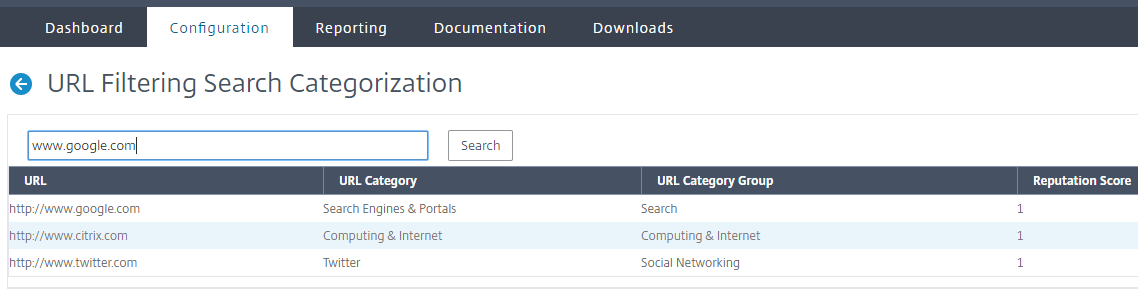
- Die Appliance zeigt das Kategorieergebnis für die angeforderte URL und für die beiden vorherigen URL-Anforderungen an.
In diesem Artikel
- Funktionsweise der URL-Kategorisierung
- Anwendungsfall: Internetnutzung im Rahmen von Corporate Compliance für Unternehmen
- Voraussetzungen
- Ausdrücke der Responderrichtlinie
- Responder-Richtlinientypen
- URL-Kategorisierung konfigurieren
- Auditprotokoll-Messaging konfigurieren
- Speichern von Fehler mit SYSLOG-Messaging
- URL-Kategorisierungsergebnis über die Befehlsschnittstelle anzeigen
- URL-Kategorisierungsergebnis über die GUI-Schnittstelle anzeigen